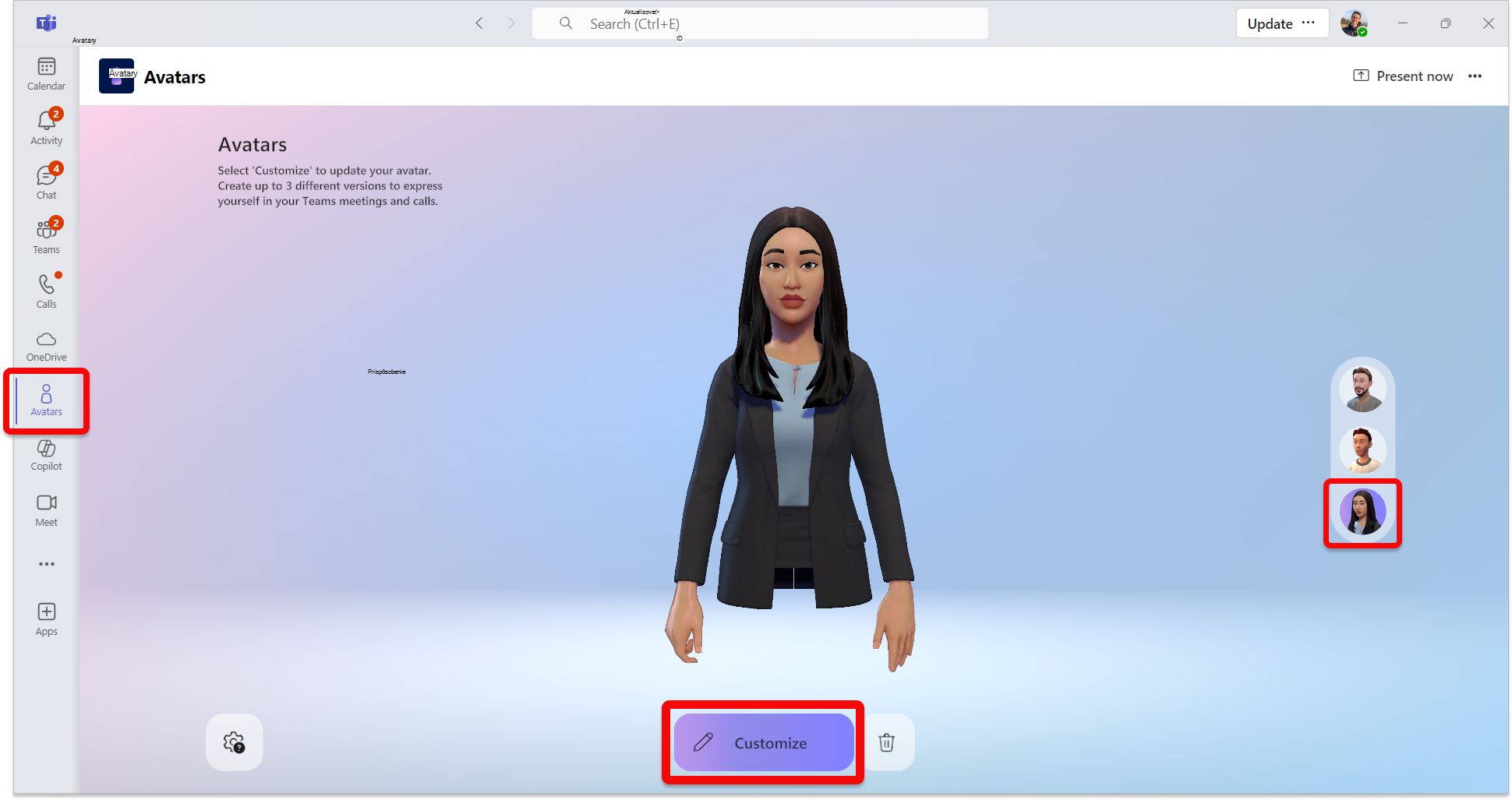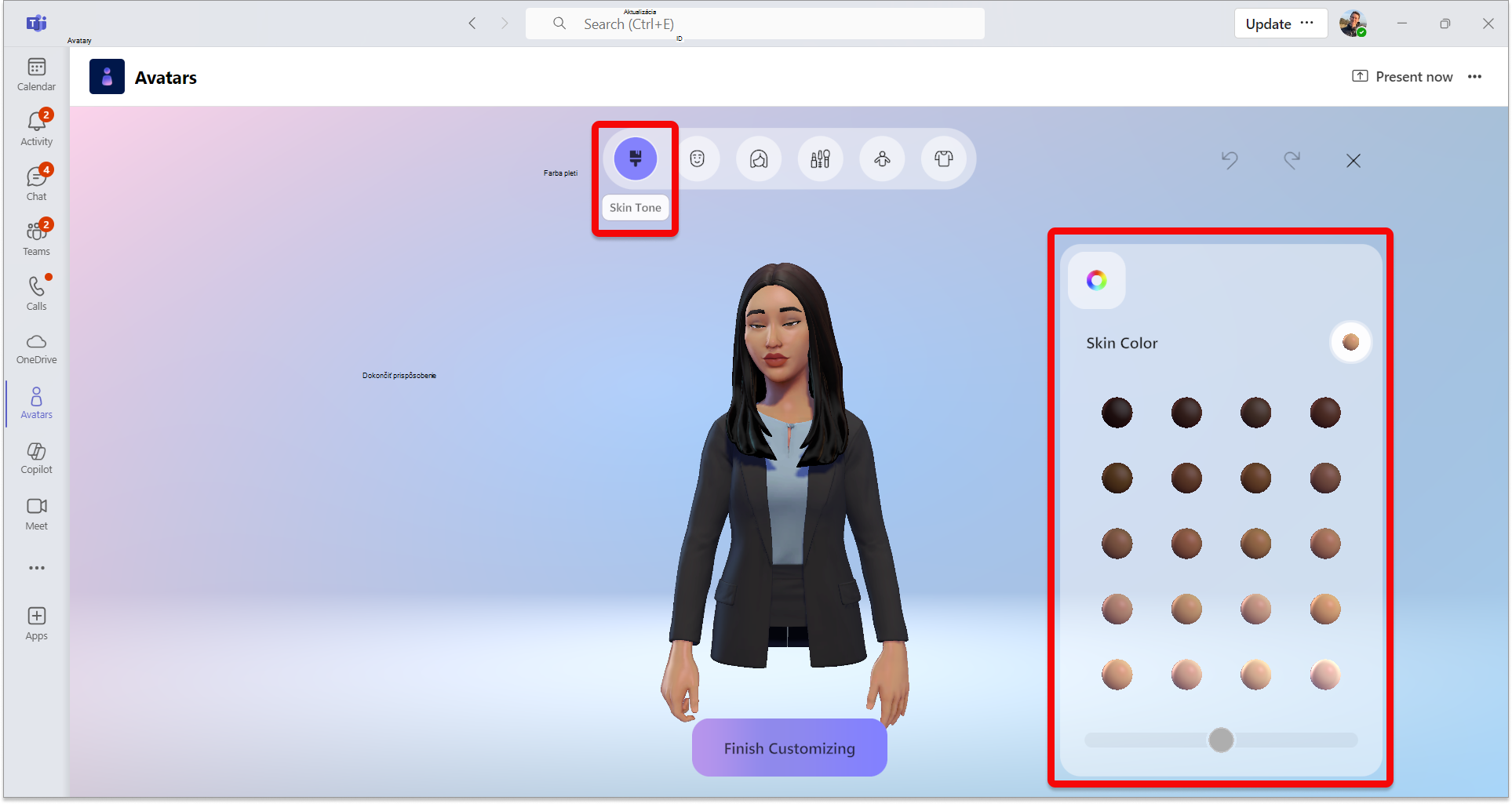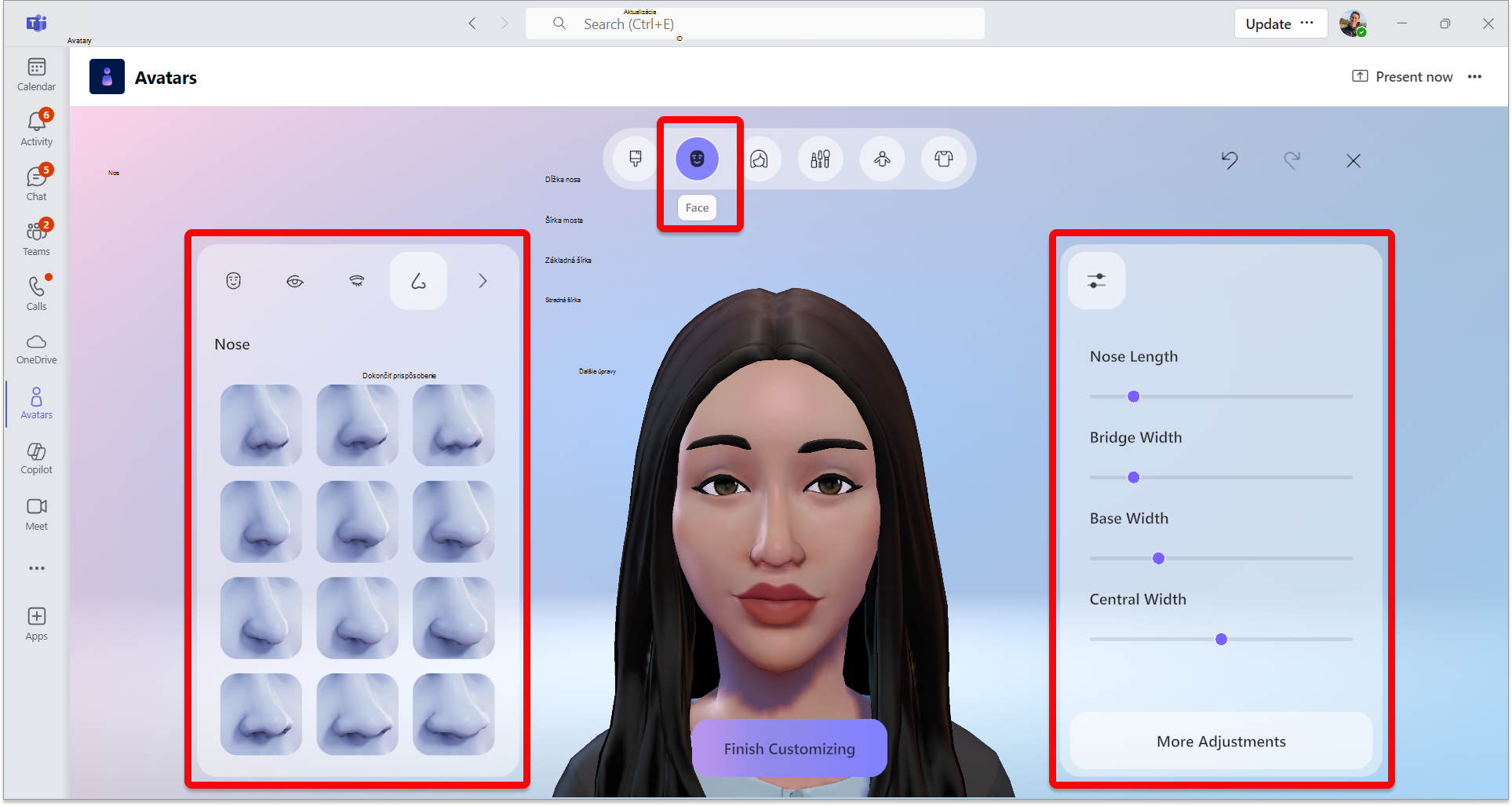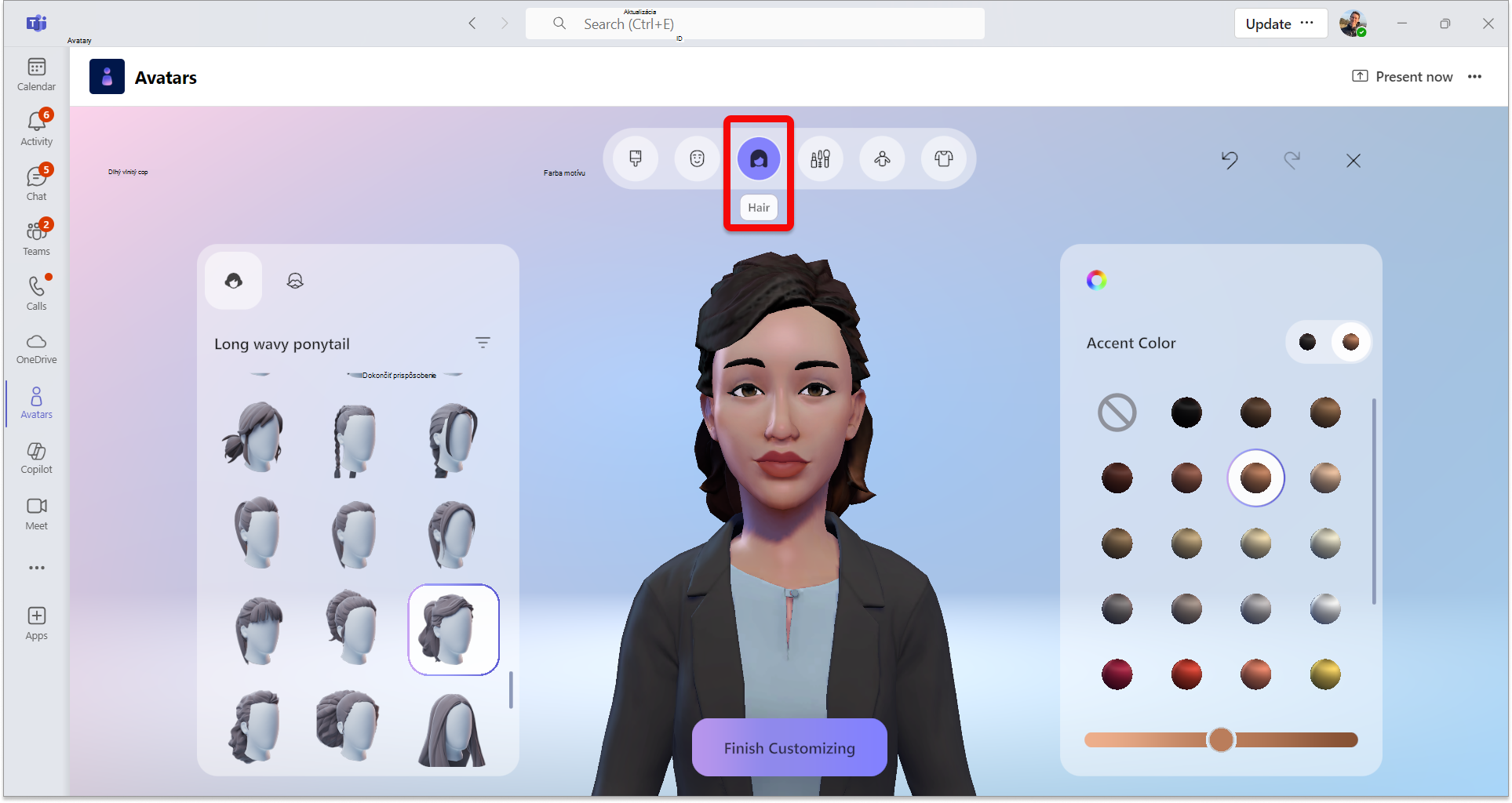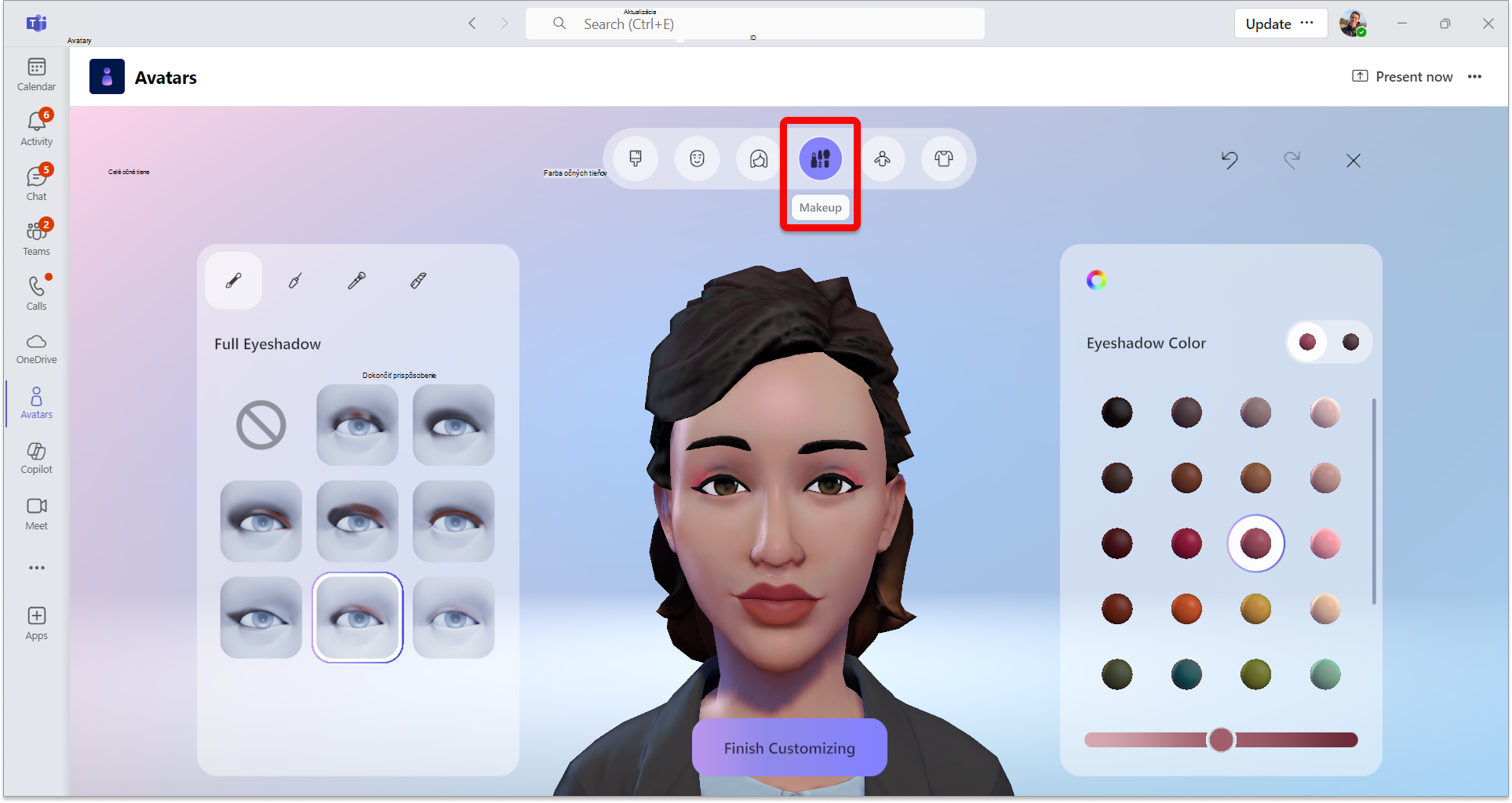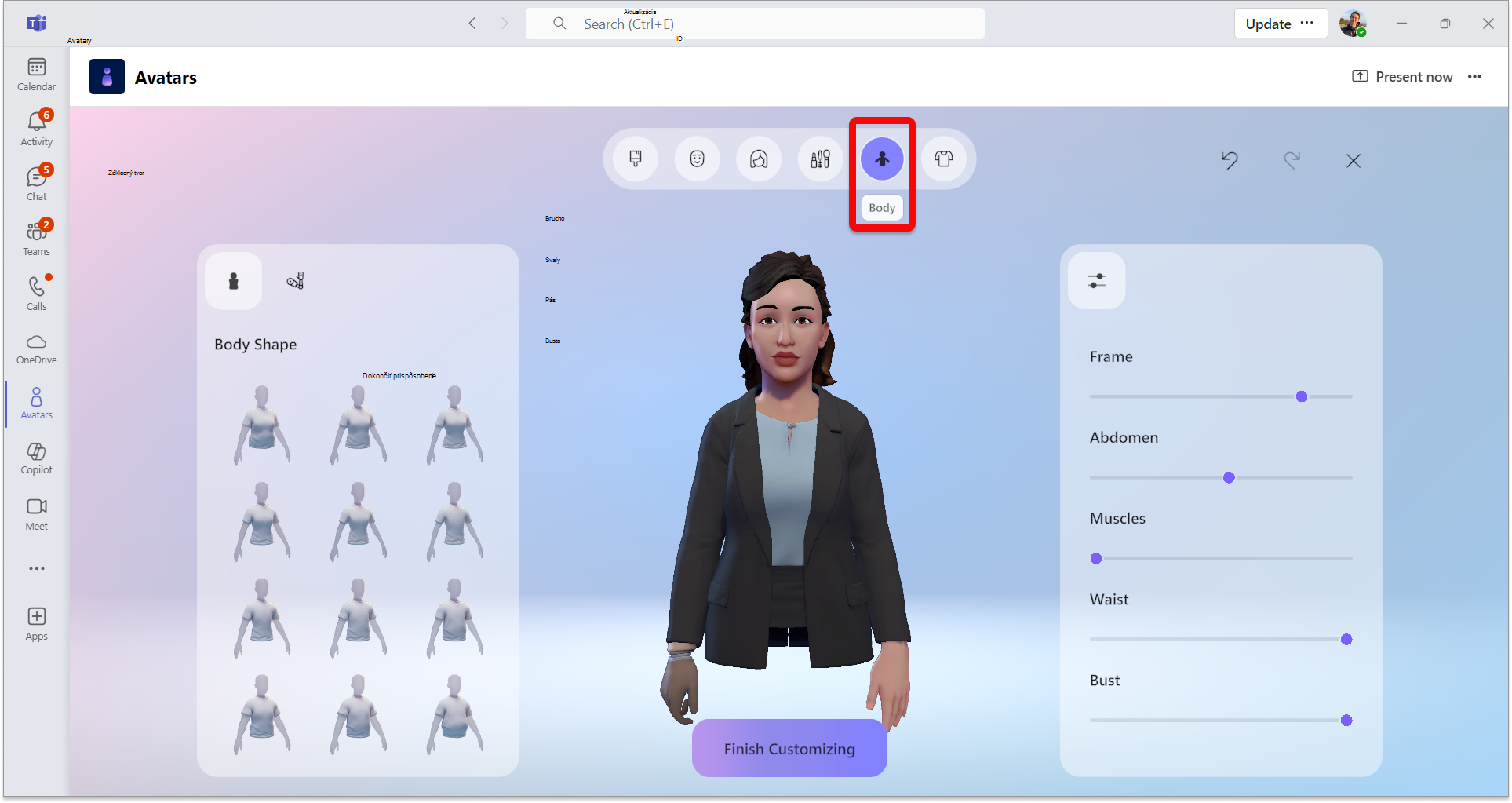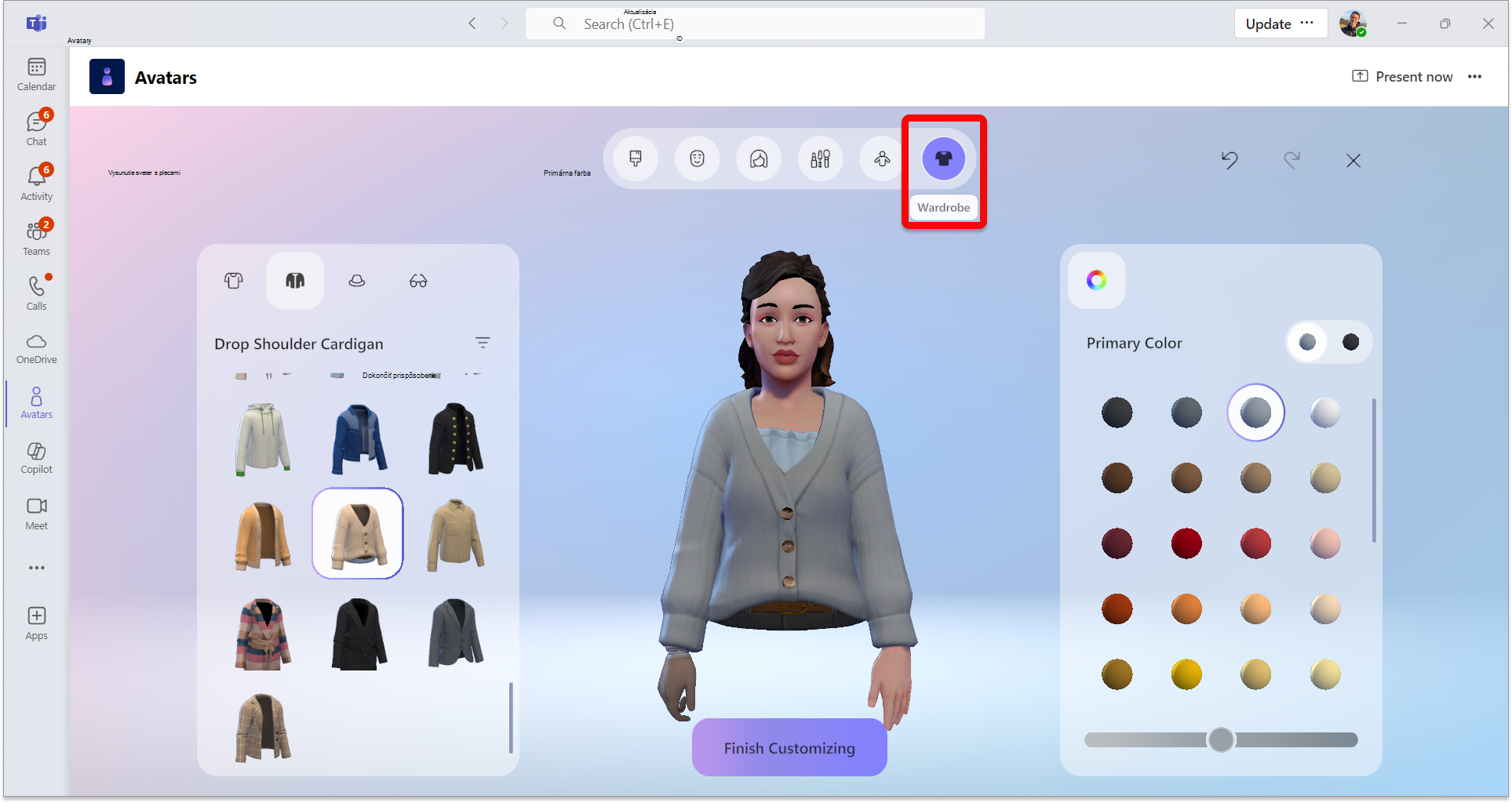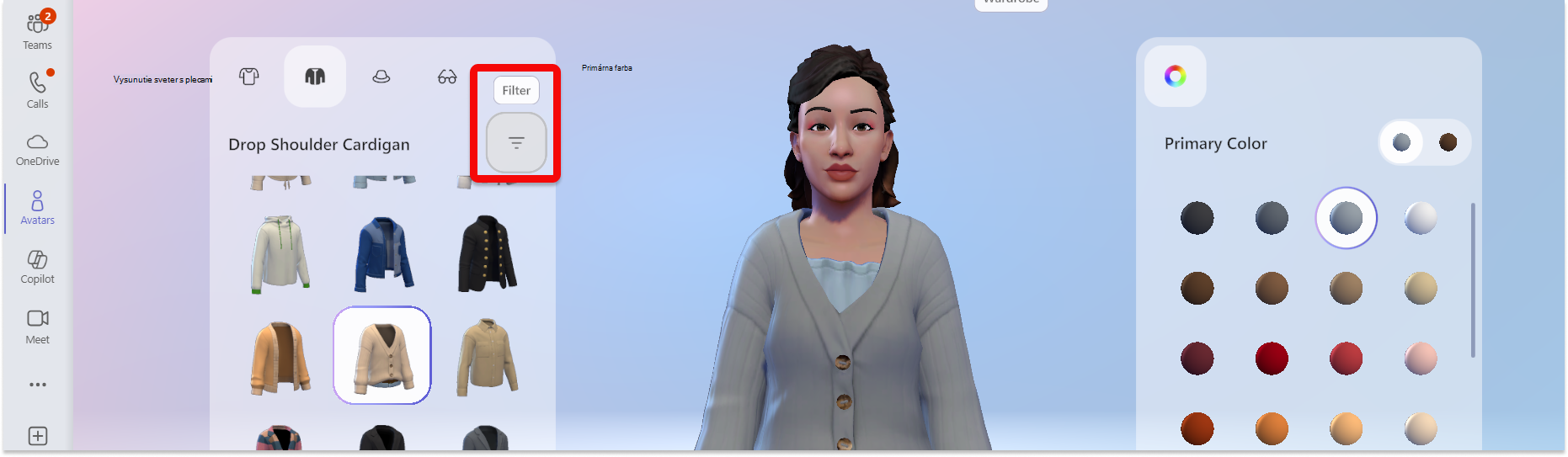Prispôsobenie avatara v aplikácii Microsoft Teams
Vyberte, ako vás budú reprezentovať schôdze cez Teams so širokou škálou tvarov tela, funkcií tváre a možností dolaďovania. Potom vyberte svoje obľúbené štýly vlasov, šatník, možnosti make-upu a ďalšie. Uložte si až tri avatary pre rôzne typy schôdzí, napríklad neformálne, profesionálne alebo každodenné.
Poznámka: Rovnaké avatary, ktoré vytvoríte, sú tiež tie, ktoré môžete použiť pri pripájaní imerzný priestor zo schôdze cez Teams alebo Microsoft Mesh prostredia.
Otvorenie aplikácie Avatari
Ak chcete prispôsobiť avatara, otvorte aplikáciu Avatari v aplikácii Microsoft Teams. Ak ešte avatar nemáte, vyberte položku Vytvoriť z fotografie a nahrajte fotografiu, aby ste mohli inšpirovať svojho avatara, alebo vytvorte zo základne a vytvorte si ju úplne od začiatku.
Ak prispôsobujete existujúceho avatara, vyberte avatar a začnite výberom položky Prispôsobiť
Úprava tónu pleti
V hornej časti obrazovky sa zobrazí panel s ponukami pre kategórie prispôsobenia. Najskôr si vyberte tón pleti a v prípade potreby ho upravte.
Tip: Vyberte tón pleti a potom ho upravte pomocou jazdca v dolnej časti okna palety tónu pleti.
Úprava tvárových funkcií
Keď budete spokojní s tónom pleti, vyberte kategóriu Tvár v hornej časti a upravte črty tváre.Pre každú kategóriu tvárových funkcií sa zobrazia rôzne predvoľby. Pomocou pravého okna môžete vylepšiť vzhľad jednotlivých tvárových funkcií.
Tip: V ľavom okne vyberte každú kategóriu tvárových funkcií a upravte každú z nich. Existuje celý rad predvolených možností pre tvar tváre, oči, obočie, nos, ústa, uši, sluchadla, face lines, a Bindi.
Úprava vlasov
Vyberte kategóriu Vlasy v hornom paneli s ponukami a potom vyhľadajte štýl vlasov, ktorý vám vyhovuje. Vyberte si štýl vlasov a fúzy preddefinovať v ľavom okne.
Tip: Pravé okno umožňuje spresnenie farby vrátane primárnej farby a farby zvýraznenia.
Použitie make-upu
Vyberte kategóriu Make-up v hornom paneli s ponukami a potom použite preddefinovanie mejkapu pre očné tiene, Lashline, Blush a rúž. Potom môžete spresniť farbu v pravom okne vrátane primárnych farieb a farieb motívu.
Úprava tela
Na hornom paneli s ponukami vyberte kategóriu Základný text a potom vyberte preddefinovaný tvar tela . K dispozícii je tiež možnosť vybrať predvoľbu z kategórie Protetika . Po výbere predvoleného tvaru tela použite pravé okno na spresnenie tvaru tela podľa svojich predstáv.
Výber šatníka
Vyberte kartu Šatníková skriňa a potom vyberte svoj šatník v kategóriách Podvrstvo, Vrchné oblečenie, Pokrývky hlavy a Okuliare .
Tip: Vylepšite farbu každého kúsku šatníka, aby ste si ho mohli vytvoriť sami! Použite okno na úpravu farieb na pravej strane.
Užitočné nástroje na prispôsobenie
Filtre
Aby ste mohli rýchlo nájsť požadované štýly, je k dispozícii filtrovanie pre sekcie Hair, Underlayer, Outerwear a Headgear .
Všetky zmeny avatara môžete vrátiť späť alebo zopakovať pomocou šípok Späť alebo Znova v pravej hornej časti obrazovky.
Priblíženie alebo vzdialenie ukážky avatara
Pri prispôsobovaní avatara môžete pomocou kolieska myši priblížiť alebo vzdialiť ukážku avatara.
Otočenie ukážky avatara
Vyberte ukážku avatara, podržte ľavé tlačidlo myši a potiahnutím myši otočte ukážku avatara, aby ste videli, ako vyzerá z rôznych uhlov.
Súvisiace témy
Pripojte sa k schôdzi ako avatar
Používanie emotikonov, gest a ďalších možností pomocou avatara